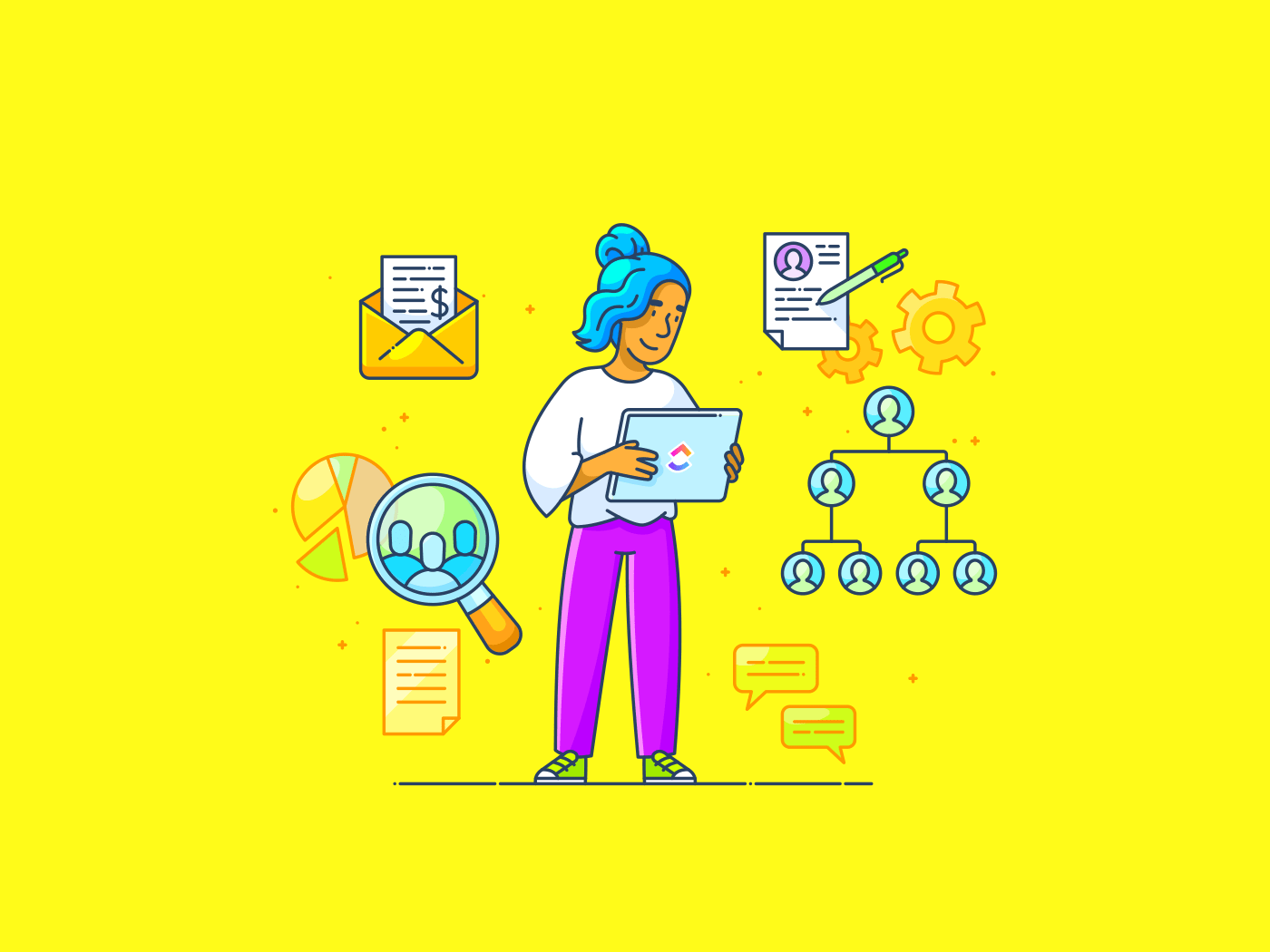Wikipedia는 지구상에서 가장 잘 알려진 위키이지만, 모든 위키가 공개되는 것은 아닙니다.
조직 내 지식 공유와 투명성 관행은 기업 내부의 위키 사용을 촉진했습니다. 이제 어떤 위키든 웹사이트 양식의 정보 저장소를 쉽게 만들 수 있습니다. 그리고 모든 종류의 사용자가 위키를 유지할 수 있습니다.
비즈니스 팀부터 IT 팀까지, 모든 사용자가 wiki 소프트웨어를 통해 특정 페이지에 콘텐츠를 게시할 수 있습니다. 또한 해당 페이지에 댓글을 달고 다른 사람이 게시한 콘텐츠를 변경할 수도 있습니다.
기업에서는 기업 절차 및 정책에 대한 단일 정보 소스로 wiki를 사용합니다. 지식 베이스를 구축하고 wiki 소프트웨어 도구로 문서를 관리합니다. 또한 wiki를 사용하여 팀 프로세스를 설명하고, 업무 프로세스를 지정하고, 문서에 댓글을 달기도 합니다 프로젝트 요구 사항 신입 사원을 채용하거나 교육합니다.
어떤 사용 사례를 생각하든, 팀원들의 머릿속에 있는 지식은 적용하거나 공유하지 않으면 쓸모가 없습니다. 그리고 위키 리포지토리용 소프트웨어는 조직 지식을 전파하는 컨베이어 벨트입니다.
또한, wiki tools를 사용하면 관련 정보를 훨씬 쉽고 빠르게 찾을 수 있습니다. 이러한 도구에는 검색, 인증, 액세스 관리, 버전 기록 기능이 포함되어 있어 회사 전체의 지식을 체계적으로 정리할 수 있습니다. 최고의 위키 소프트웨어, 위키의 정의, 프로젝트 관리를 위한 최고의 기능, 다양한 지식 관리 유형에 대해 자세히 알아보려면 계속 읽어보세요.
위키 소프트웨어란 무엇인가요?
위키 소프트웨어는 특정 주제에 대한 회사 지식이나 문서화를 위한 내부 또는 외부 페이지의 개발과 기능을 유지합니다. 여기에는 온라인에서 위키 리포지토리의 콘텐츠를 만들고, 업데이트하고, 정리(또는 하이퍼링크)하고, 탐색하는 작업도 포함될 수 있습니다.
그러나 위키 콘텐츠 생성 또는 업데이트는 공동 작업이므로 위키 사이트용 소프트웨어는 다음을 지원합니다 팀 협업 . 그리고 팀원들은 웹 브라우저에 대한 액세스 권한만 있으면 위키 내에서 새 페이지를 만들고 다른 회원이 만든 기존 페이지를 편집할 수 있습니다.
회사에서는 위키 소프트웨어를 사용하여 직원을 위한 내부 위키와 클라이언트 또는 사용자를 위한 외부 위키를 구축합니다. 예를 들어, 외부 위키에는 유용한 제품 설명이 포함될 수 있습니다. 요약하면, wiki tools를 사용하면 조직 또는 제품 지식을 중앙 집중화할 수 있습니다. wiki의 역사
위키는 1995년 3월 25일, 미국의 컴퓨터 프로그래머 하워드 G. "워드" 커닝햄이 자신의 컨설팅 회사 웹사이트에 최초의 위키를 게시한 이래로 사용되어 왔습니다. 커닝햄은 1994년부터 자신의 위키를 지탱하는 위키 소프트웨어인 "WikiWikiWeb"을 프로그래밍해 왔습니다.
조직에 도입할 수 있는 최고의 위키 소프트웨어 10선
1. ClickUp - 기업 위키에 적합
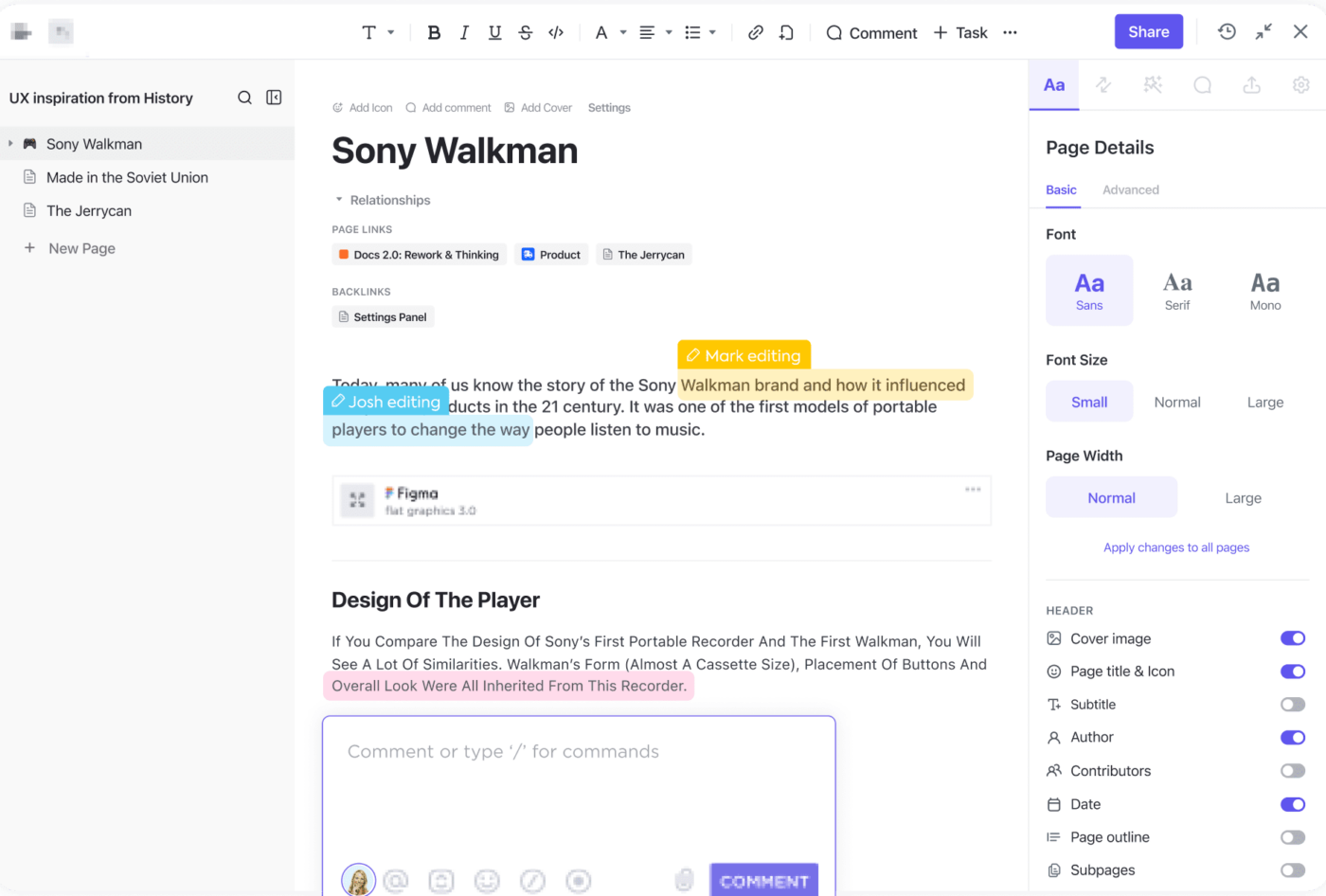
멋진 문서, 회의 아젠다, 위키 등을 만든 다음 워크플로우에 연결하고 팀과 함께 아이디어를 실행하세요
물론, 저희는 최고의 지식 기반 소프트웨어 : ClickUp! 팀이 wiki를 구현하고 관리하는 데 필요한 모든 것을 갖춘 올인원 생산성 플랫폼입니다.
물론, 프로젝트 관리와 생산성을 위한 모든 솔루션에 위키 소프트웨어가 내장되어 있습니다 ClickUp 문서 . 하지만 프로젝트와 워크플로우가 문서 집약적인 경우 ClickUp이 탁월합니다.
Create 화이트보드 및 문서 에 저장하고 프로젝트 작업을 연결하세요. 그런 다음, 모든 지식을 정리하고 실시간 여부와 관계없이 협업하세요. 표준 운용 절차(SOP), 회의 노트, 브리프, 요구사항 명세서 등 모든 것을 ClickUp 문서로 작업하세요.
ClickUp 주요 기능
- 상황에 맞는 문서 문서 첨부 파일을프로젝트 및 작업 에 문서를 첨부하고 프로젝트 또는 작업 내에서 액세스하세요.
- 문서 관계: 다른 문서 내에서 문서나 작업으로 연결합니다.
- 문서 내 페이지 중첩: 콘텐츠를 정리하려면 문서를 부모 문서 안에 중첩된 하위 페이지로 나누세요.
- 보관된 문서: 문서를 삭제하는 대신 보관하세요. 플랫폼에서 해당 문서는 숨겨지지만 나중에 필요할 때 찾을 수 있도록 보관됩니다.
- 풍부한 텍스트 형식: 문서가 길어질 때 토글 리스트, 색상 배경, 열을 사용해 정리하면 매우 효과적입니다.
- 맞춤형 액세스 권한: 특정 대상의 원치 않는 편집으로부터 문서를 보호하세요.
- 실시간 편집: 팀과 실시간으로 협업하기 콘텐츠에 댓글을 달고 회원을 태그하세요.
- 문서 카테고리: 문서에 카테고리를 태그하여 쉽게 액세스하고 찾을 수 있도록 하세요.
- 템플릿: 자주 사용하는 문서를 템플릿으로 저장하여 나중에 사용할 수 있습니다. (다음 링크를 확인하세요임원 요약 템플릿!)
- 작업 생성: 댓글을 작업으로 변환하여 팀원에게 할당할 수 있습니다.
- Markdown 지원: 키보드와슬래시 명령어 markdown 언어로 콘텐츠 형식을 지정합니다.
- 코드 블록 형식: 구문 강조 표시로 문서에서 코드 가독성을 향상하세요. 위키 템플릿 는 지식 허브의 시작을 알리는 훌륭한 리소스입니다. 위키에서 팀 정보의 지속적인 성공을 보장하려면 다음과 같은 도움을 받아 강력한 기반을 구축하세요 ClickUp 위키 템플릿 . 이 템플릿을 빠른 시작 가이드로 사용하여 팀이 잘 문서화된 정보 허브에 대비할 수 있도록 하세요.
ClickUp의 위키 템플릿으로 팀원 모두가 지식에 쉽게 액세스하고 새로운 콘텐츠를 더 빠르게 생성할 수 있도록 하세요
ClickUp 한도
- ClickUp은 맞춤형 설정의 가능성이 너무 많아 처음에는 다소 압도적으로 느껴질 수 있습니다.
- 모바일 앱에서 모든 ClickUp 보기를 볼 수는 없습니다(아직).
ClickUp 가격
- free Forever
- 무제한: 사용자 당 월 $ 7
- Business: 사용자당 월 $12
- Enterprise: 영업팀에 문의하기
ClickUp 평가 및 리뷰
- G2: 4.7/5 (6,000개 이상의 리뷰)
- Capterra: 4.7/5 (3,000개 이상의 리뷰)
2. Confluence - 팀 협업에 최고
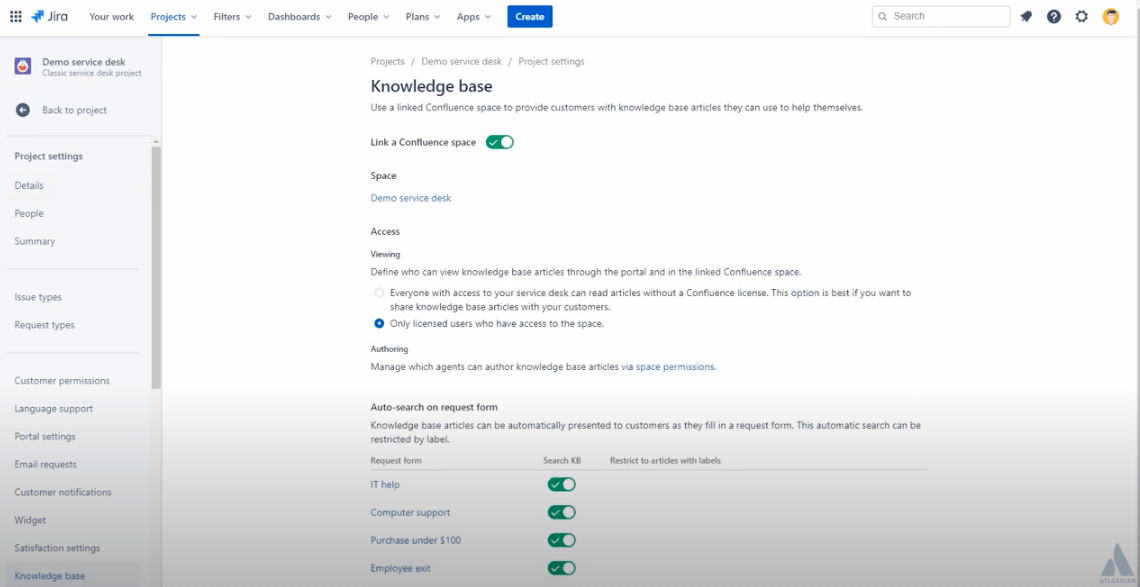
Via AtlassianConfluence wiki는 팀에 지식 공유를 위한 작업 공간을 제공하고 해당 지식을 중심으로 협업을 촉진하는 것을 목표로 합니다. 작업 공간은 모든 크기와 유형의 팀 및 프로젝트에 적합합니다.
또한 Confluence는 엄격한 관행이 있는 미션 크리티컬 프로젝트뿐만 아니라 정보 투명성을 활용할 수 있는 채널을 찾는 팀에도 적합합니다. Notion과 Confluence 비교하기 , Confluence 대 Teams , & Confluence 대 Google 문서 도구 !
Confluence 최고의 기능
- 페이지 트리: 스페이스와 페이지의 계층적 구조로 콘텐츠를 빠르고 쉽게 찾을 수 있습니다.
- Jira와 통합: Jira 문제를 Confluence 페이지에 연결하세요. 또한 Jira 로드맵 매크로를 사용하여 Confluence 페이지에 Jira 로드맵을 추가하고 실시간으로 업데이트할 수 있습니다.
- Trello와 통합: Trello에서 하는 것처럼 Trello 카드 및 보드를 Confluence 페이지에 포함하여 실시간으로 관리하세요. 반대로, 작업의 컨텍스트에서 페이지 변경 사항 및 댓글을 확인할 수 있도록 Confluence 페이지를 Trello 카드에 첨부할 수 있습니다.
- 실시간 편집: 팀원들과 실시간으로 페이지를 공동 편집하세요.
- 알림: 팀원 또는 전체 팀을 태그하고 작업을 할당할 수 있습니다.
- 개인화된 피드: Confluence는 사용자가 최근에 방문한 스페이스, 진행 중인 초안 페이지 및 페이지 활동을 표시하도록 각 사용자의 홈페이지를 맞춤형으로 설정합니다.
- 블로그: Confluence에서 블로그를 만들고 블로그 게시물을 게시합니다.
- 라벨: 페이지 및 첨부 파일에 라벨을 적용하여 필요한 콘텐츠를 빠르게 검색하고 관련 콘텐츠를 찾을 수 있습니다.
Confluence 한도
- 오류 메시지의 세부 수준이 사용자의 기대에 미치지 못하는 경우가 있습니다.
- 문서에 대한 텍스트 기반 검색 결과가 더 정확할 수 있습니다.
- 일부 사용자는 타사 소프트웨어에서 Confluence 페이지의 콘텐츠를 붙여넣기하는 데 어려움을 보고했습니다.
Confluence 가격
- Free: 10명의 사용자(월간 구독만 해당)
- Standard: 사용자당 $5.75(예상)
- Premium: 사용자당 $11(예상)
- Enterprise: 영업 팀에 문의
Confluence 평가 및 리뷰
- G2: 4.1/5(3,000개 이상의 리뷰)
- Capterra: 4.4/5(2,000개 이상의 리뷰)
최고 찾기 Confluence 대안 가이드에서 알아야 할 사항!
3. Zoho Learn - 구조화된 지식에 최고
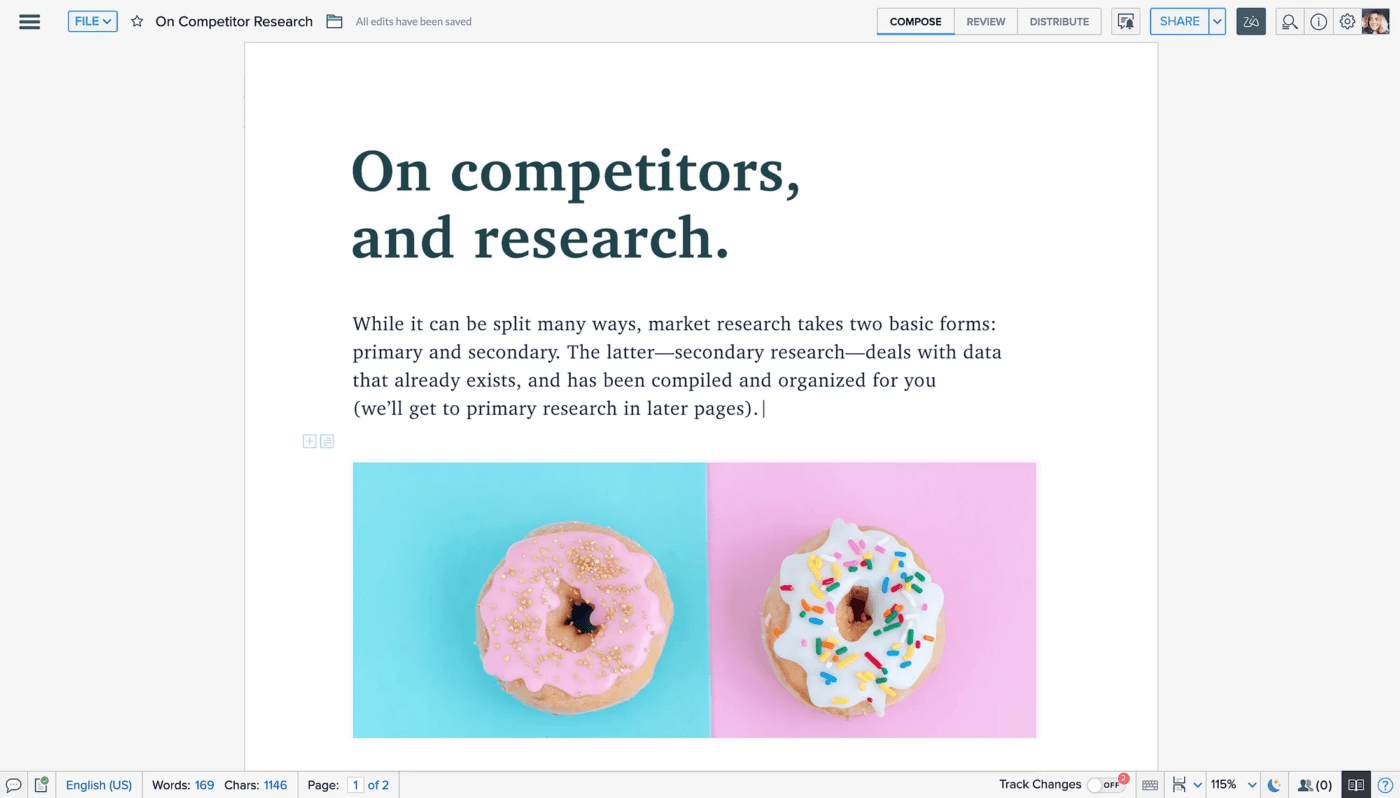
Zoho를 통해 조호 위키 는 팀을 위한 지식 리포지토리를 구축하기 위한 Zoho의 위키 소프트웨어입니다. 하지만 Zoho Wiki의 기능은 더 광범위한 플랫폼인 학습 관리 시스템인 Zoho Learn에 속한다는 점을 경고해야 합니다. 하지만 생각해보면 지식창고는 학습 저장소에 지나지 않으므로 중첩이 합리적입니다.
Zoho Learn 최고의 기능
- 매뉴얼 및 챕터: 한 주제와 관련된 여러 지식창고로 구성된 매뉴얼로 정보를 구성할 수 있습니다. 주제가 충분히 복잡하다면 매뉴얼 내에서 문서를 챕터로 그룹화할 수 있습니다.
- 전용 스페이스: 특정 부서나 팀을 위한 전용 스페이스에 문서와 매뉴얼을 정리하세요.
- 공동 작업 wiki 에디터: 기여자 수준의 액세스 권한을 가진 팀원들이 실시간으로 문서를 공동 편집합니다.
- 맞춤형 템플릿: 문서를 템플릿으로 저장하여 다른 문서의 시작점으로 재사용할 수 있습니다.
Zoho Learn 제한 사항
- Zoho의 일부 클라이언트가 고객 지식을 보관하는 Zoho의 온라인 고객 서비스 및 헬프데스크 소프트웨어 솔루션인 Zoho Desk와 통합되지 않습니다.
- 보다 포괄적인 템플릿 리포지토리가 부족합니다.
- 이 tool은 각 스페이스에 여러 사용자를 할당하는 기능을 지원하지 않습니다.
Zoho Learn 가격
- Free:
- Express: 사용자당 월 $1
- 프로페셔널: 사용자당 월 $3
Zoho Learn 평가 및 리뷰
- G2: 4.3/5 (10 리뷰)
- Capterra: 4.5/5 (2 리뷰)
4. Helpjuice - 고객 서비스에 최고
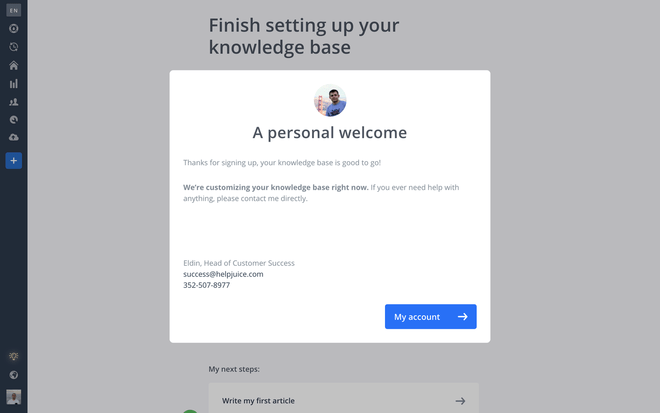
헬프주스를 통해 헬프주스 는 고객 서비스 틈새 시장에 최적화되어 있는 위키 소프트웨어입니다. 이 도구는 두 가지 방식으로 기업이 지식창고를 통해 고객 서비스를 확장하는 데 도움이 된다고 주장합니다.
고객이 기술 지원팀에 문의하는 대신 직접 hub를 확인합니다. 그리고 이러한 팀은 최고의 고객 서비스를 제공하기 위해 내부 허브에 의존합니다.
헬프주스 주요 기능
- 맞춤형 검색: Helpjuice는 사용자가 지식창고에서 검색하는 방식에 맞춰 처음부터 검색 엔진을 개발했습니다.
- 온프레미스 지식창고: Helpjuice는 다양한 맞춤형 테마를 디자인하고 각 클라이언트의지식 관리 베이스.
- 종합적인 분석: 얼마나 많은 사용자가 각 문서를 읽는지, 그들이 누구인지, 어떤 문서가 hub에 들어가야 하는지, 어떤 문서를 개선해야 하는지 등 실행 가능한 인사이트를 Helpjuice 애널리틱스에서 얻을 수 있습니다.
- 검색 엔진 최적화: Google에서 높은 순위를 차지함으로써 사용자가 원하는 정보를 Google에서 검색하여 헬프주스 페이지에 도달할 수 있도록 합니다.
- 다국어 지원: 다국어로 된 지식창고를 통해 전 세계 고객에게 서비스를 제공할 수 있습니다. 머신 러닝과 Google 번역을 통해 헬프주스의 콘텐츠를 자동으로 번역하세요.
- 실시간 협업: 문서에 댓글을 달고 문서 기여자에게 실시간으로 답장하세요.
헬프주스 한도
- 문서 카테고리 관리는 파악하는 데 시간이 걸립니다.
- 일부 문서 템플릿을 이해하기 위한 학습 곡선이 다소 가파릅니다.
- 관리 인터페이스의 시각적 디자인이 개선되면 도움이 될 것입니다.
헬프주스 가격
- 스타터: 월 $120(최대 사용자 4명)
- 런업: 월 $ 200 (최대 16 명의 사용자)
- 프리미엄 한도: 월 $ 289 (최대 60 명의 사용자)
- 프리미엄 무제한: 월 $ 499 (무제한 사용자)
헬프 주스 평가 및 리뷰
- G2: 4.3/5 (16 리뷰)
- Capterra: 4.7/5 (92 리뷰)
Check out these 뉴스레터 템플릿 !
5. 슬래브 - 시각적 형식에 적합
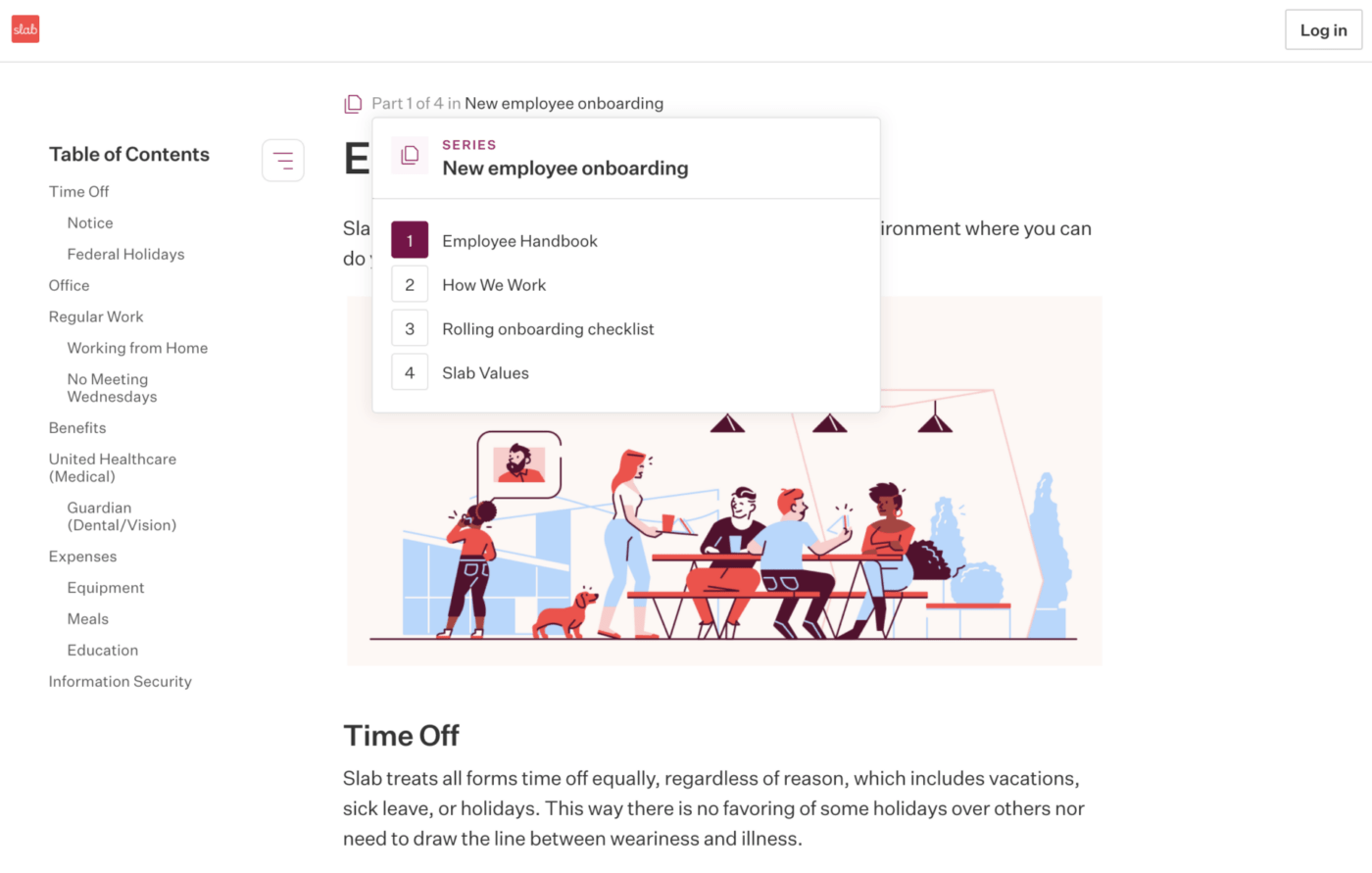
Slab을 통해 Slab 는 기술 및 비기술 팀에 적합한 엔터프라이즈 위키 소프트웨어로 마케팅하고 있습니다. 시각적 위키와 형식 지정 기능이 필요한 여러 팀이 있는 회사에 가장 적합합니다.
Slab 주요 기능
- 시각적 디자인: Slab은 시각적 매력이 높은 콘텐츠를 제공하여 광범위한 형식 지정의 필요성을 줄여줍니다.
- 주제: 주제별로 콘텐츠를 구성하여 지식 검색과 발견을 용이하게 하는 wiki를 제공합니다.
- 통합 검색: Slab 위키에서 정보를 검색하는 사용자는 Slab과 Slab의 클라이언트가 통합한 모든 도구에서 결과를 얻을 수 있습니다.
Slab 한도
- 초보자에게는 프로젝트와 게시물의 계층 구조가 불분명합니다.
- 게시물에서 특정 제목을 상호 참조하는 것은 인터랙션 디자인 관점에서 볼 때 약간 복잡합니다.
- 서로 다른 주제 사이를 탐색하는 것도 때때로 어렵습니다.
슬래브 가격
- 무료: $0
- 시작: 사용자당 월 $6.67
- 비즈니스: 사용자당 월 $12.5
- Enterprise: 영업 팀에 문의
슬래브 평가 및 리뷰
- G2: 4.6/5 (200개 이상의 리뷰)
- Capterra: 4.8/5 (39개 리뷰)
6. GitBook - 개발자 문서 작성에 최고
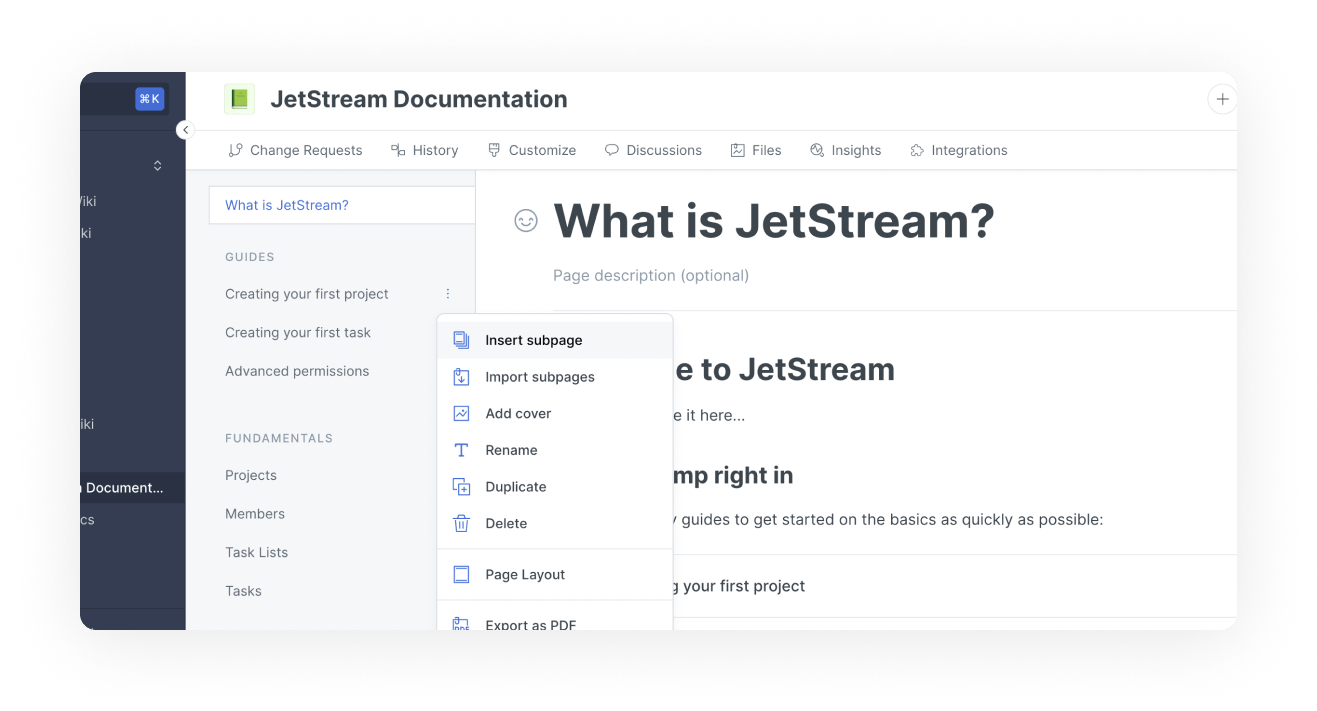
GitBook을 통해 GitBook 는 기술 지식 게시 전용 wiki 소프트웨어인 Public Docs를 개발했습니다. 문서 플랫폼으로 특별히 설계된 Public Docs는 제품 문서를 공유하고 내부 지식 베이스 및 API를 구축하는 데 적합합니다.
GitBook 주요 기능
- 변경 요청: 각 페이지의 변경 내용을 추적하고, 버전을 비교하고, 병합하고, 변경 내용을 되돌릴 수 있습니다.
- 보안 인증: 고객과 파트너는 여러 인증 플랫폼과 싱글 사인온을 통해 문서를 안전하게 볼 수 있습니다.
- 개발자 문서 지원. 문서에 코드 블록, 비디오 및 라이브 샌드박스 환경을 포함하세요.
- 댓글 및 토론: 페이지에 인라인 댓글을 남기고 해당 댓글을 토론 스레드로 전환하세요.
- 알림: 새 콘텐츠, 콘텐츠의 중요한 변경 사항 또는 문서의 가시성 변경에 대한 앱 및 이메일 알림.
- Git 동기화: 해당 코드베이스와 동기화된 개발자 문서.
GitBook 한도
- 이 플랫폼은 사용자가 맞춤형으로 설정할 수 있는 기능이 많지 않습니다.
- 내보내기 기능은 형식 측면에서 약간의 개선이 필요합니다.
- GitBook은 초보자와 Git에 익숙하지 않은 사용자를 위한 온보딩 환경과 문서를 제공하지 않습니다.
GitBook 가격
- 개인: $0
- 플러스: 사용자당 월 $6.7
- 프로: 사용자당 월 $12.5
- Enterprise: 영업팀에 문의
깃북 평가 및 리뷰
- G2: 4.7/5 (81 리뷰)
- Capterra: 4.5/5 (15개 리뷰)
7. Notion - 다재다능한 사용자에게 적합
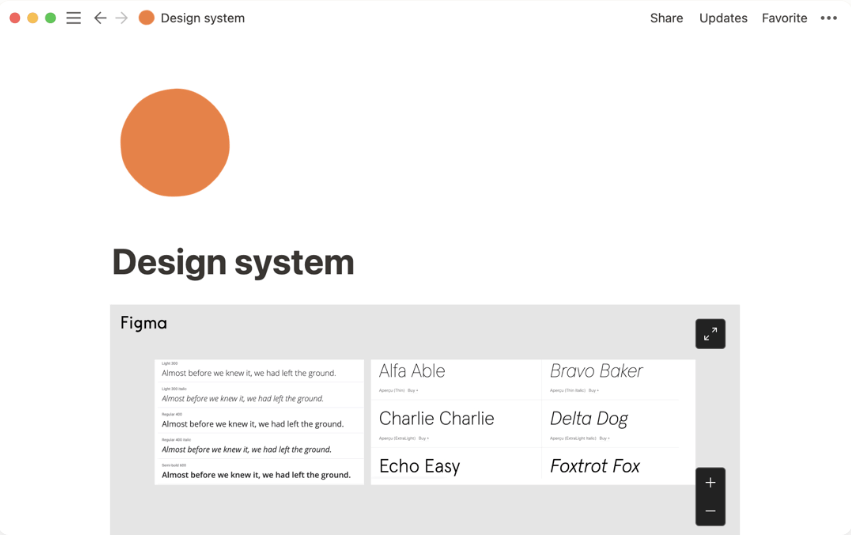
Notion을 통해 Notion 위키 는 특정 산업 틈새 시장이나 문서 종류를 목표로 삼지 않습니다. 대신, 브랜드 가이드라인, 엔지니어링 팀, 직원 온보딩을 위한 회사 정보 페이지 및 리포지토리와 같은 다양한 유형의 지식 베이스에 적합하도록 조정합니다.
Notion 주요 기능
- 다양성: 생산 속도가 빠른 콘텐츠 팀, 대규모 프로젝트의 요구 사항을 충족할 수 있습니다HR 부서 교육 자료를 중앙 집중화해야 하는 부서에 적합합니다.
- 동기화된 블록: 모든 스페이스에서 콘텐츠가 자동으로 업데이트됩니다.
- 통합: Slack, Figma, Jira 등
Notion 제한 사항
- 알림이 부정확할 때가 있습니다.
- 하위 작업에 대한 반복 알림을 설정하는 것은 다소 어렵습니다.
- 반복 작업을 지원하지 않으며 작업 중심 기능이 부족합니다.
Notion 가격
- 무료: $0
- 플러스: 사용자당 월 $8
- 비즈니스: 사용자당 월 $15
- Enterprise: 영업 팀에 문의
Notion 평가 및 리뷰
- G2: 4.6/5(1000개 이상의 리뷰)
- Capterra: 4.7/5(1000개 이상의 리뷰)
찾는 중 노션 대안 ? 광범위한 가이드를 확인하세요!
8. Document360 - 성장하는 기업을 위한 최고의 솔루션
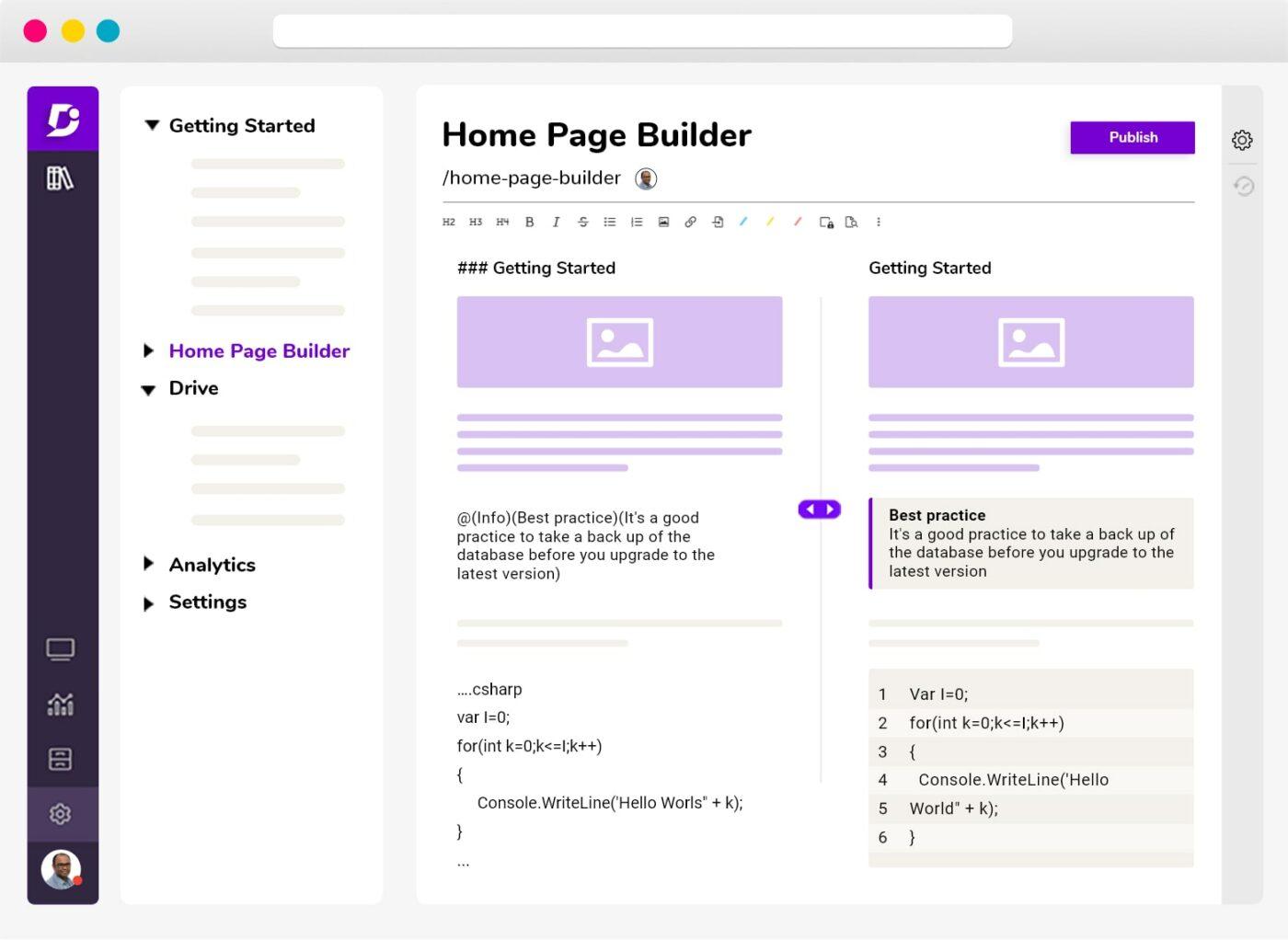
Document360을 통해 Document360 는 성장하는 기업의 고객과 직원을 위한 지식 베이스를 구축할 수 있는 기업용 위키 소프트웨어입니다. 이러한 지식 베이스는 온라인 사용자 가이드, 튜토리얼, 릴리즈 노트부터 FAQ 페이지, 직원 핸드북, 영업 또는 마케팅 핸드북에 이르기까지 무엇이든 될 수 있습니다.
Document360 주요 기능
- 지식 베이스 어시스턴트: SaaS 제품이나 웹사이트에 삽입할 수 있는 위젯으로 Document360 지식 베이스를 표시합니다.
- 지식 베이스 포털: 콘텐츠 작성자와 콘텐츠 에디터가 동일한 환경에서 함께 작업할 수 있습니다.
- 통합 및 확장: 헬프 데스크, 챗봇, 번역 도구, 분석 소프트웨어, 팀 협업 시스템과 연결할 수 있습니다.
- 플랫폼 API: API를 통해 지식창고에 대한 읽기 및 쓰기 액세스 권한을 부여합니다.
Document360 한도
- 사용자 인터페이스가 직관적이지 않습니다.
- 사용자들은 소프트웨어가 문서를 편집하거나 저장하는 데 가끔 느리다고 보고했습니다.
Document360 가격
- 스탠다드: 프로젝트당 월 $149
- 프로페셔널: 프로젝트당 월 $299
- 비즈니스: 프로젝트당 월 $399
- Enterprise: 프로젝트당 월 $599
- Enterprise Plus: 영업팀에 문의하기
Document360 평가 및 리뷰
- G2: 4.7/5 (325개 리뷰)
- Capterra: 4.7/5 (157개 리뷰)
9. Nuclino - 간결한 가이드라인을 위한 최고의 서비스
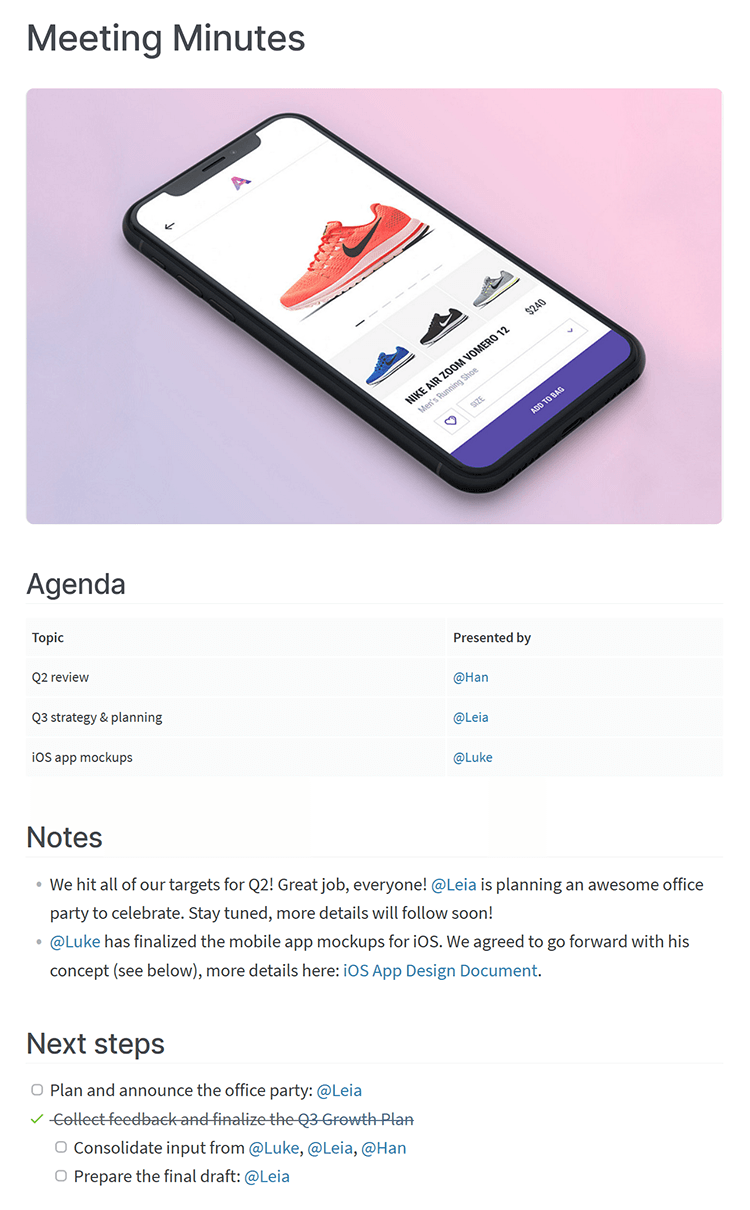
누클리노를 통해 누클리노 는 단순성에 중점을 둔 wiki 소프트웨어입니다. 하지만 깔끔하고 군더더기가 없는 반면, 프로젝트 관리 기능도 포함할 만큼 포괄적입니다.
누클리노 최고의 기능
- Markdown 지원: Markdown 키보드 명령어로 콘텐츠 형식을 지정하세요.
- 자동 저장: 변경 사항을 자동으로 저장하고 여러 장치에서 콘텐츠를 동기화합니다.
- 여러 보기: 목록이나 그래프 등의 보기로 구성된 지식과 문서를 표시합니다.
- 내보내기: PDF, Word, Markdown 등 다양한 형식으로 콘텐츠를 저장합니다.
누클리노 제한 사항
- 일부 Nuclino 사용자는 대규모 wiki에는 이 도구를 권장하지 않습니다.
- 다음과 통합되지 않습니다프로젝트 관리 소프트웨어 와 통합되지 않습니다.
- 컬렉션의 홈 페이지는 편집할 수 있는 것이 좋습니다.
누클리노 가격
- Free: $0
- 스탠다드: 사용자당 월 $5
- 프리미엄: 사용자당 월 $10
누클리노 평가 및 리뷰
- G2: 4.7/5 (20 리뷰)
- Capterra: 4.7/5 (49 리뷰)
보너스: 상단 확인 10가지 누클리노 대안 및 경쟁사
10. Google 드라이브 - Google 작업 공간 사용자에게 적합
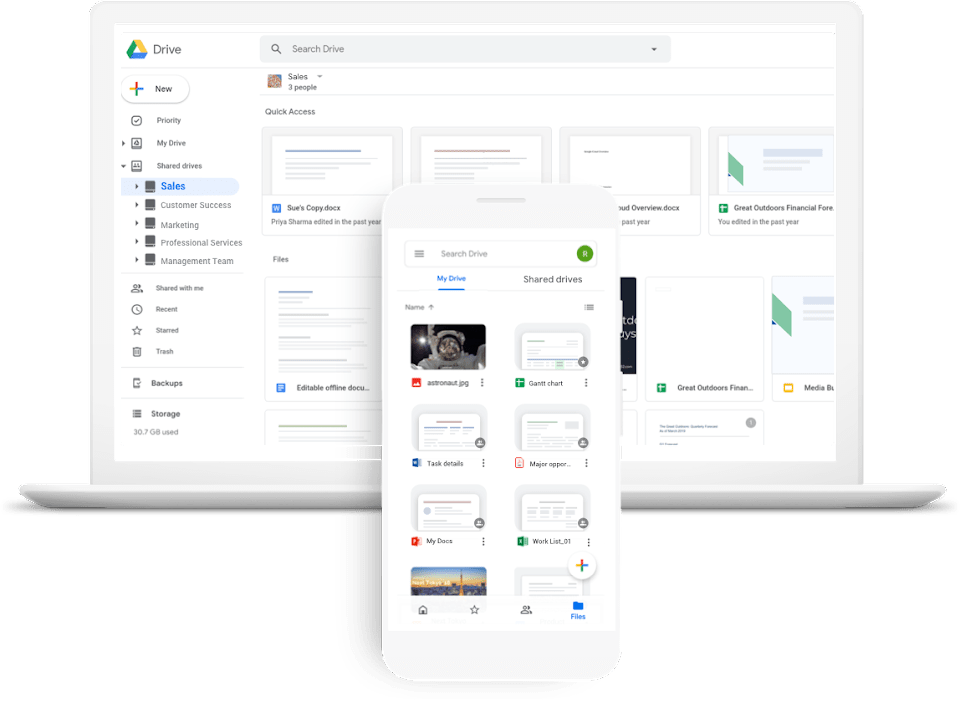
Google을 통해
한 번도 생각해보지 않으셨을 수도 있습니다 Google 드라이브 를 사용하여 지식 베이스를 만들 수 있습니다. 실제로 많은 회사에서 직원들이 같은 페이지를 공유할 수 있도록 Google Drive를 wiki 소프트웨어로 사용하고 있습니다.
Google 최고의 기능
- 보안: 멀웨어, 랜섬웨어, 스팸에 대한 보호 기능이 내장되어 있습니다. 또한 파일에 대한 암호화된 액세스를 제공하고 문서에서 멀웨어, 랜섬웨어, 스팸 및 피싱을 검사합니다.
- 통합: 스프레드시트, 문서, 슬라이드 등 다른 Google 제품과 연결 가능
- 다양한 파일 형식 지원: PDF 파일을 편집하고 PDF와 같은 파일 형식으로 문서를 내보낼 수 있습니다.
- Google 검색: Google의 검색 기술이 드라이브에 내장되어 있습니다.
Google 제한 사항
- 복잡한 콘텐츠의 경우 모바일 장치 대신 데스크톱 컴퓨터에서 작업하는 것이 더 좋습니다
- 종단 간 암호화가 없으므로 Google이 Drive에 저장된 정보에 액세스할 수 있습니다.
Google 가격
- 개인용: $0
- 비즈니스 표준: 사용자당 월 $12
Google 평가 및 리뷰
- Capterra: 4.8/5 (26,000개 이상의 리뷰)
위키 소프트웨어의 종류
우리는 위키 사이트용 소프트웨어를 세 가지 기준에 따라 분류합니다: 해당 위키에 액세스할 수 있는 사용자, 해당 위키의 목적, 위키 소프트웨어를 유지 관리하는 사람. 그 유형은 다음과 같습니다:
공개 또는 개인 wiki
공개 위키 도구는 공개 위키를 유지하는 반면, 개인 위키 도구는 개인 위키를 지원합니다. 그리고 공개 위키와 개인 위키의 차이점은 사용자의 액세스 방식과 사용자가 누구인지에 있습니다.
공개 위키(예: Wikipedia)는 온라인에서 누구나 액세스할 수 있습니다. 반면에 개인 위키 또는 내부 위키는 인증을 통해 제한된 수의 사람들만 액세스할 수 있습니다.
기업에서는 직원들 간에 지식을 공유하기 위해 개인 위키를 사용합니다. 그러나 회사는 공개 위키를 사용하여 사용자와 제품 정보를, 클라이언트와 프로젝트 정보를 소통할 수도 있습니다.
개인 또는 기업 wiki
공개 및 비공개 위키 소프트웨어와 마찬가지로, 개인 및 기업 위키 도구는 각각 개인 또는 기업 위키를 뒷받침합니다. 기업용 위키는 비즈니스 목적으로 사용되며 조직에 속할 수 있지만, 개인용 위키는 여가 목적으로 사용되며 개인이 소유할 수 있습니다.
클라우드 호스팅 또는 자체 호스팅 wiki
자체 호스팅 위키 소프트웨어를 선택하는 경우 서버에 설치해야 합니다. 또한 이를 유지 관리할 IT 전문가로 구성된 전담 팀을 구성해야 합니다. 그리고 팀원들은 비용이 많이 드는 오픈 소스 위키 소프트웨어를 맞춤형으로 추가 개발할 수 있어야 합니다.
하지만 호스팅 제공자는 서비스형 소프트웨어인 클라우드 호스팅 위키 소프트웨어를 제공합니다. 호스팅 제공자는 클라우드 호스팅 위키 사이트에 보관하는 정보의 보안을 보장합니다. 또한 소프트웨어를 업데이트하고 새로운 기능을 개발하거나 기존 기능을 개선하여 소프트웨어를 정기적으로 유지 관리합니다.
자체 호스팅 위키 소프트웨어의 콘텐츠 예시 ####
자체 호스팅 위키 소프트웨어는 온라인 상태이므로 팀원, 클라이언트 또는 사용자가 언제 어디서나 위키 플랫폼에 액세스할 수 있습니다. 회사 위키 또는 위키 엔진에는 일반적으로 다음과 같은 기능이 포함됩니다:
- 회사 정보: 사명, 비전 및 가치 선언문
- 조직 차트: 조직도 : 회사 구조, 부서 분류 및 직원 디렉터리
- 직원 핸드북 : 회사 정책, 복리후생, 규칙 및 약관
- 브랜드 가이드라인 : 톤, 로고, 색상 팔레트 및 프레스 자료
- 업계 데이터: 경쟁 분석 및 업계 설문조사 또는 보고서
- 내부 콘텐츠: 최고의 실행 방식, 가이드, 영업 시트 및 제품 튜토리얼
위키 소프트웨어에서 무엇을 찾아야 하나요?
이미 위키의 몇 가지 기능을 멘션했지만, 비즈니스에서는 어떤 기능을 사용해야 할까요? Wiki는 조직에 맞게 조정되어야 하며 모든 사용자, 특히 비전문가인 사용자도 탐색할 수 있어야 합니다. 다음은 고려해야 할 몇 가지 기능입니다:
- 검색 기능: 최고의 위키 소프트웨어는 팀, 클라이언트 또는 사용자가 정확한 정보를 빠르게 검색하고 찾을 수 있게 해줍니다. 회사 wiki는 정확한 검색 기능과 의도를 가지고 있어야 합니다.
- 탐색 기능: 체계적인 콘텐츠 계층 구조는 사용자가 위키 소프트웨어와 위키 리포지토리 등의 콘텐츠를 탐색하는 데 필수적입니다양방향 연결.
- 공동 작업: 콘텐츠를 만들고, 편집하고, 항상 업데이트하는 것은 wiki 소프트웨어의 필수 기능입니다. 형식 지정, 콘텐츠 추가, 이미지, 링크 또는 코드 포함이 간단해야 합니다.
- 버전 기록: 최고의 위키 도구는 위키 페이지의 모든 변경 사항을 추적하여 오픈 소스 위키 소프트웨어에 필수적인 책임성을 보장합니다. 또한 이전 버전으로 안전하게 되돌릴 수 있습니다.
- 인증 및 액세스 관리: 위키 솔루션이 공개 위키가 아닐 수도 있고 개인 회사 정보를 포함할 수도 있습니다. 또는 두 가지가 혼합되어 있을 수도 있으므로 어떤 경우든 민감한 콘텐츠를 잠글 수 있는 도구가 필요합니다.
- 통합: Wiki 소프트웨어와 다른 애플리케이션 간의 타사 통합을 통해 데이터와 분석을 페이지에 연결할 수 있습니다.
- 사용자 문서 및 지원: 헬프 센터를 호스팅해야 하는 경우, 위키 솔루션은 사용자와 콘텐츠를 위한 중앙 집중식 스페이스로서 일할 수 있어야 합니다.
- 템플릿 및 맞춤형: 위키를 처음부터 디자인하는 것이 어렵고 힘들다면 템플릿이 기본으로 제공되는 위키 도구를 찾아보세요.
우리 팀에 가장 적합한 wiki 소프트웨어는 무엇인가요?
최고의 위키 소프트웨어 도구를 선택하는 것은 결코 쉬운 일이 아닙니다. 보다 고급스럽고 정교한 사용자 경험과 지식 허브가 되려면 복잡한 위키 소프트웨어가 필요합니다.
대규모의 복잡한 프로젝트에서도 사용자가 페이지를 쉽게 만들고 편집할 수 있는 위키 소프트웨어를 선택하는 것이 현명합니다. 이것이 바로 ClickUp의 핵심입니다!
버전 제어, 액세스 제어, 검색 기능과 같은 강력한 기능을 통해 사용자는 ClickUp 문서에서 방대한 양의 정보를 효율적으로 관리하고 탐색할 수 있습니다.
또한, 고급 맞춤형 옵션을 제공하여 사용자가 특정 요구사항과 선호도에 맞게 플랫폼을 조정할 수 있기 때문에 ClickUp은 훌륭한 wiki 소프트웨어 옵션으로 작동합니다.
ClickUp이 여러분의 wiki로 어떻게 작동하는지 알고 싶으신가요? 오늘 무료 작업 공간을 만드세요 !